Nhờ những tiến bộ vượt bậc của công nghệ hiện đại, giờ đây tôi có thể sử dụng đồng thời một máy tính để bàn (PC Windows) và một Mac Mini chỉ với một màn hình, một bàn phím và một chuột duy nhất mà không cần đến bộ chuyển mạch KVM chuyên dụng. Mọi thứ hoạt động cực kỳ liền mạch, và tôi chỉ mất vài giây để chuyển đổi giữa hai hệ thống. Dưới đây là cách tôi đã thiết lập mọi thứ.
Cuộc sống không dây: Tận dụng sức mạnh Bluetooth và thiết bị đa năng
Lý do chính khiến tôi không cần một bộ chuyển mạch KVM phức tạp chính là công nghệ Bluetooth. Bàn phím cơ low-profile của tôi, chiếc Lofree Flow84, hỗ trợ Bluetooth nhưng luôn được kết nối với PC Windows bằng dây. Điều này giúp tôi đạt được độ trễ thấp nhất khi chơi game và đảm bảo bàn phím luôn được sạc đầy.
 Bàn phím cơ Lofree Flow84 với đèn nền cạnh bên màu xanh dương và các phím màu xám trên nền bàn gỗ.
Bàn phím cơ Lofree Flow84 với đèn nền cạnh bên màu xanh dương và các phím màu xám trên nền bàn gỗ.
Khi cần sử dụng Mac Mini, tôi chỉ cần gạt một công tắc để kích hoạt chế độ Bluetooth trên bàn phím, và thế là xong. Hiệu suất qua Bluetooth dù không quá ấn tượng nhưng đủ tốt để tôi không cảm thấy bất kỳ độ trễ nào khi làm việc trên Mac. Điều tuyệt vời hơn nữa là Flow84 có khả năng chuyển đổi dễ dàng giữa 3 thiết bị Bluetooth đã được ghép nối. Tôi có thể sử dụng bàn phím không dây với PC Windows khi muốn xem TV hoặc phim trên màn hình lớn (kết nối với PC qua cáp HDMI) hoặc chơi game trên màn hình TV, sau đó nhanh chóng chuyển về Mac Mini khi cần.
Thiết lập chuột kép mà tôi đã duy trì trong một thời gian giúp tôi chuyển đổi giữa hai máy tính thậm chí còn nhanh hơn cả việc gạt công tắc trên bàn phím.
 Mac Mini M4 trên bàn làm việc cùng với màn hình, bàn phím, chuột và các thiết bị ngoại vi khác, thể hiện không gian làm việc gọn gàng.
Mac Mini M4 trên bàn làm việc cùng với màn hình, bàn phím, chuột và các thiết bị ngoại vi khác, thể hiện không gian làm việc gọn gàng.
Chuột Logitech MX Master 3S là thiết bị chính cho công việc, trong khi Pulsar Xlite V3 được sử dụng riêng cho chơi game. Tôi dùng MX Master 3S gần như độc quyền với Mac Mini qua Bluetooth, còn Xlite V3 với PC Windows qua dongle không dây 2.4GHz. Khi chuyển đổi giữa hai máy, tất cả những gì tôi cần làm là đặt một con chuột sang một bên và cầm con kia lên, chỉ mất một hoặc hai giây.
 Chuột gaming siêu nhẹ Pulsar Xlite V3 màu trắng đặt trên hộp đựng của nó, nổi bật thiết kế tối giản.
Chuột gaming siêu nhẹ Pulsar Xlite V3 màu trắng đặt trên hộp đựng của nó, nổi bật thiết kế tối giản.
Điều này không có nghĩa là tôi không thể sử dụng chuột Logitech cho cả hai máy. Khi tôi muốn tận hưởng những cú click yên tĩnh của nó trên Windows, tôi có thể chuyển đổi giữa Mac Mini và PC để bàn chỉ bằng một nút bấm ở mặt dưới của MX Master 3S. Trường hợp duy nhất tôi cần can thiệp vào các cổng vật lý là khi tôi muốn sử dụng Xlite V3 cho công việc vì sự thoải mái vượt trội của nó, lúc đó tôi cần rút dongle của nó ra khỏi PC và cắm vào Mac Mini.
Cuối cùng là phần âm thanh. Tôi sở hữu một cặp loa Edifier R1700BT có thể nhận âm thanh từ hai nguồn có dây cùng lúc. Nhưng khi có thêm Mac Mini, tôi không muốn làm cho mớ dây dưới bàn máy tính vốn đã lộn xộn trở nên tệ hơn, vì cả loa và Mac đều hỗ trợ Bluetooth.
 Cặp loa bookshelf Edifier R1700BT màu nâu gỗ, với lưới tản nhiệt đen, được đặt gọn gàng.
Cặp loa bookshelf Edifier R1700BT màu nâu gỗ, với lưới tản nhiệt đen, được đặt gọn gàng.
Thật may mắn là tôi không mua loa này vì tính năng Bluetooth, và thậm chí không sử dụng chúng không dây cho đến khi mua Mac Mini. Tin tốt là loa có độ trễ rất thấp qua Bluetooth. Tôi có thể xác nhận rằng tôi không cảm nhận được bất kỳ độ trễ nào khi xem video. Hơn nữa, macOS, không giống như Windows, hoạt động hoàn hảo với các thiết bị ngoại vi Bluetooth. Một lần nữa, tôi có thể chuyển đổi giữa hai nguồn âm thanh chỉ bằng một nút bấm duy nhất.
Đối với màn hình, tôi sử dụng DisplayPort cho PC để bàn và cổng HDMI cho Mac Mini. Vì màn hình hỗ trợ HDMI 2.0, tôi có thể sử dụng tần số quét 100Hz và độ phân giải gốc (3440×1440) trên macOS. Việc chuyển đổi từ máy này sang máy khác chỉ mất vài giây và bao gồm ba lần nhấn nút. Thật tiện lợi!
Giải pháp phần mềm: Moonlight Streaming và Thư mục chia sẻ hỗ trợ hiệu quả
Vì phần lớn công việc của tôi liên quan đến việc viết bài về game và phần cứng gaming, tôi thường xuyên phải sử dụng PC Windows để chụp ảnh màn hình, cũng như kiểm tra và đối chiếu thông tin.
Nếu tôi cứ phải chuyển đổi qua lại giữa PC Windows và Mac mỗi khi cần mở phần mềm AMD, vào game để chụp một hoặc hai ảnh màn hình, hoặc kiểm tra xem mình có nhớ chính xác tên của một tùy chọn Windows nào đó hay không, thì điều đó sẽ rất tốn thời gian và khá phiền phức.
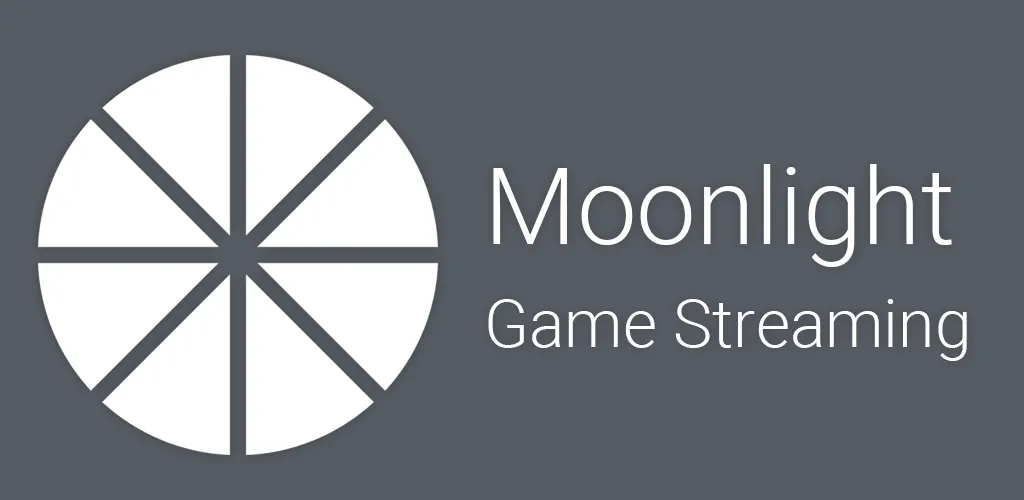 Logo ứng dụng Moonlight Streaming với hình ảnh một chiếc điều khiển game và trăng khuyết, biểu thị khả năng truyền phát game.
Logo ứng dụng Moonlight Streaming với hình ảnh một chiếc điều khiển game và trăng khuyết, biểu thị khả năng truyền phát game.
May mắn thay, ứng dụng Moonlight streaming đã trở thành vị cứu tinh. Khi tôi có Mac, tôi đã sử dụng Moonlight để stream game lên các thiết bị PC cầm tay của mình, vì vậy tất cả những gì tôi cần làm là thực hiện quá trình ghép nối, chỉ mất khoảng một phút, và mọi thứ đã sẵn sàng.
Khả năng stream màn hình Windows của tôi sang Mac Mini thực sự là một ân huệ. Tôi chỉ cần mở Moonlight (luôn chạy nền trên Mac Mini), nhấp vào biểu tượng PC, và tôi ngay lập tức được “teleport” đến máy Windows của mình.
Nhờ việc tạo một thư mục chia sẻ trên Windows, tôi có thể lấy ảnh chụp màn hình và chỉnh sửa hình ảnh trong Paint3D, vẫn là phần mềm tốt nhất để cắt và thay đổi kích thước ảnh mà tôi tìm thấy cho đến nay, sau đó gửi chúng sang macOS trong tích tắc và ngược lại.
Việc tạo thư mục chia sẻ khá đơn giản. Cho đến nay, tôi thấy đây là cách tốt nhất và nhanh nhất để truyền tệp giữa hai máy.
Tôi có thể đã sử dụng các giải pháp khác, như LocalSend hoặc Snapdrop, hoặc thiết lập iCloud cho Windows. Nhưng thực lòng, một thư mục chia sẻ trên PC Windows của tôi cực kỳ đáng tin cậy và quá đủ cho các trường hợp sử dụng của tôi.
Chuyển đổi giữa hai hệ thống chỉ mất vài giây
Nhờ thiết lập này, tôi có thể chuyển đổi giữa hai máy tính ngay lập tức mà không cần bộ chuyển mạch KVM. Chắc chắn, việc nhấn một nút duy nhất trên KVM switch sẽ nhanh hơn, nhưng cách này cũng khá nhanh.
 Hình ảnh cận cảnh một bộ chuyển mạch KVM với các kết nối VGA, minh họa thiết bị chuyển đổi tín hiệu giữa nhiều máy tính.
Hình ảnh cận cảnh một bộ chuyển mạch KVM với các kết nối VGA, minh họa thiết bị chuyển đổi tín hiệu giữa nhiều máy tính.
Nhanh chính xác là bao nhiêu? Tôi đã thử nghiệm thời gian chuyển đổi giữa các máy, và kết quả trung bình là khoảng tám giây. Tôi không biết bạn thế nào, nhưng tôi thà tiếp tục sử dụng thiết lập này còn hơn bỏ tiền ra mua một bộ KVM switch hỗ trợ cổng DisplayPort và HDMI, cùng với tần số quét 100Hz ở độ phân giải 3440×1440.
Trước khi tôi chuyển sang macOS, tôi nghĩ mình sẽ cần mua một bộ KVM switch sớm hay muộn vì tôi đã dự đoán rằng việc chuyển đổi qua lại giữa hai máy tính sẽ rất phiền phức nếu không có nó.
Sáu tháng sau, tôi có thể nói rằng, miễn là bạn có các thiết bị ngoại vi hỗ trợ Bluetooth, bạn không cần một bộ KVM switch để sử dụng nhiều máy tính với cùng một màn hình và bộ thiết bị ngoại vi, trừ khi bạn muốn tiết kiệm vài giây mỗi khi chuyển đổi. Hãy chia sẻ ý kiến hoặc kinh nghiệm của bạn về việc tối ưu hóa không gian làm việc với đa hệ thống nhé!